Linux 虚拟机:Network error: Connection refused 排查
一.问题描述
我在自己电脑安装了Linux 虚拟机,然后设置了Linux 虚拟机IP,windows上能正常ping 通Linux 虚拟机上IP,采用了FileZilla连接Linux 虚拟机,出现错误: Network error: Connection refused 无法连接到服务器。
二.Linux 虚拟机的排查
1、查看SSH服务有没有安装
\#rpm -qa | grep ssh![Center][]
2、查看SSH服务有没有开启
\#/etc/init.d/sshd status![Center 1][]**3、查看所有的端口**\#netstat -tlnp![Center 2][]**4、查看ssh使用的22号端口有没有enable**\#netstat -an|grep 22![Center 3][]![Center 4][]
5、采用SSH能不能正常连接
\#ssh [root@192.168.1.100][root_192.168.1.100]![Center 5][]
6、把Linux防火墙都关闭
![Center 6][]
结论:Linux上的SSH是没问题的。
三.Winows的排查
1、ping Linux 虚拟机上IP
>ping 192.168.1.100![Center 7][]
2、telnet Linux 虚拟机上IP
![Center 8][]
3、ipconfig 查看IP的情况
![Center 9][]
四、问题的解决
我们从ipconfig可以看出,跟自己的电脑IP一样,自己的电脑IP是自动获取的,所以需修改Linux 虚拟机上IP。
第一步:修改
\#vi /etc/sysconfig/network-scripts/ifcfg-eth0\#ifconfig eth0![Center 10][]**第二步:设置你的****VMware(如果connection为NAT就不用再重新设置)**设置你的VMware:在虚拟机上部有个设置选项VM,选择VM->setting->Hardware->Network Adapter,将右边的Network connection选为NAT,点击OK**第三步:在****windows查看你的VM8虚拟网卡的IP**例如:Linux虚拟机上IP:192.168.2.200网络连接VM8虚拟网卡的IP :192.168.2.1
第四步:**ipconfig 查看IP是否已经改过来了**
![Center 11][]**第五步:windows telnet 能不能连接**![Center 12][]![Center 13][]**第六步:FileZilla能正常连接Linux 虚拟机,端口默认是22**![Center 14][]这个问题排查了很久,没想到IP会设置跟windows一样,希望对有碰到的相同的问题,能作为参考,快速找到问题。


























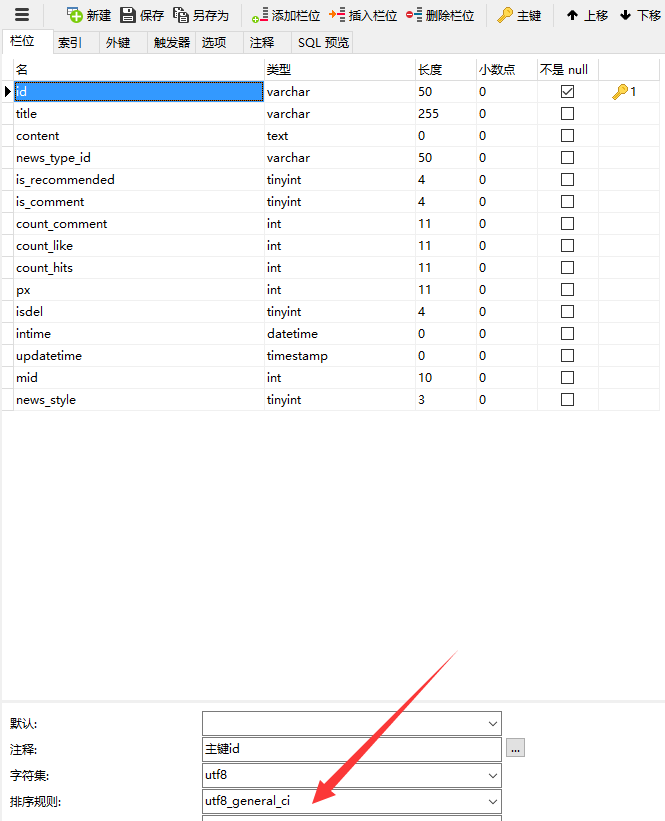
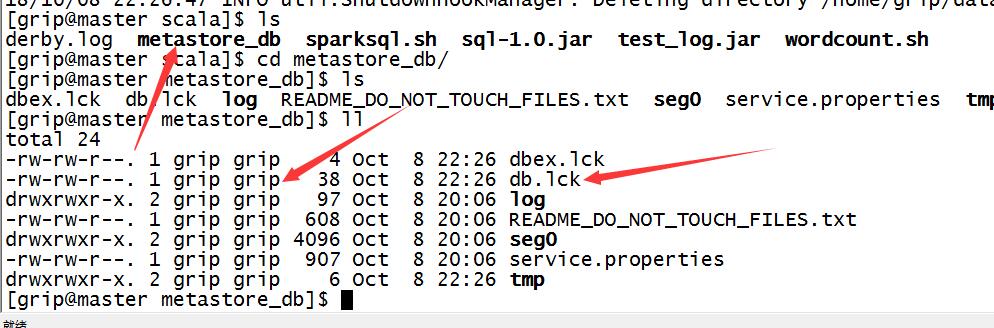
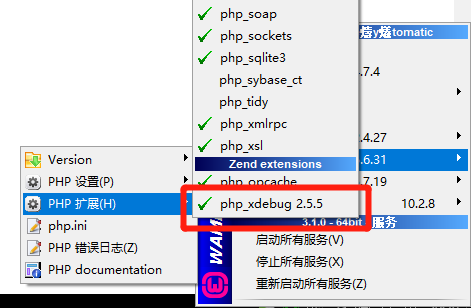
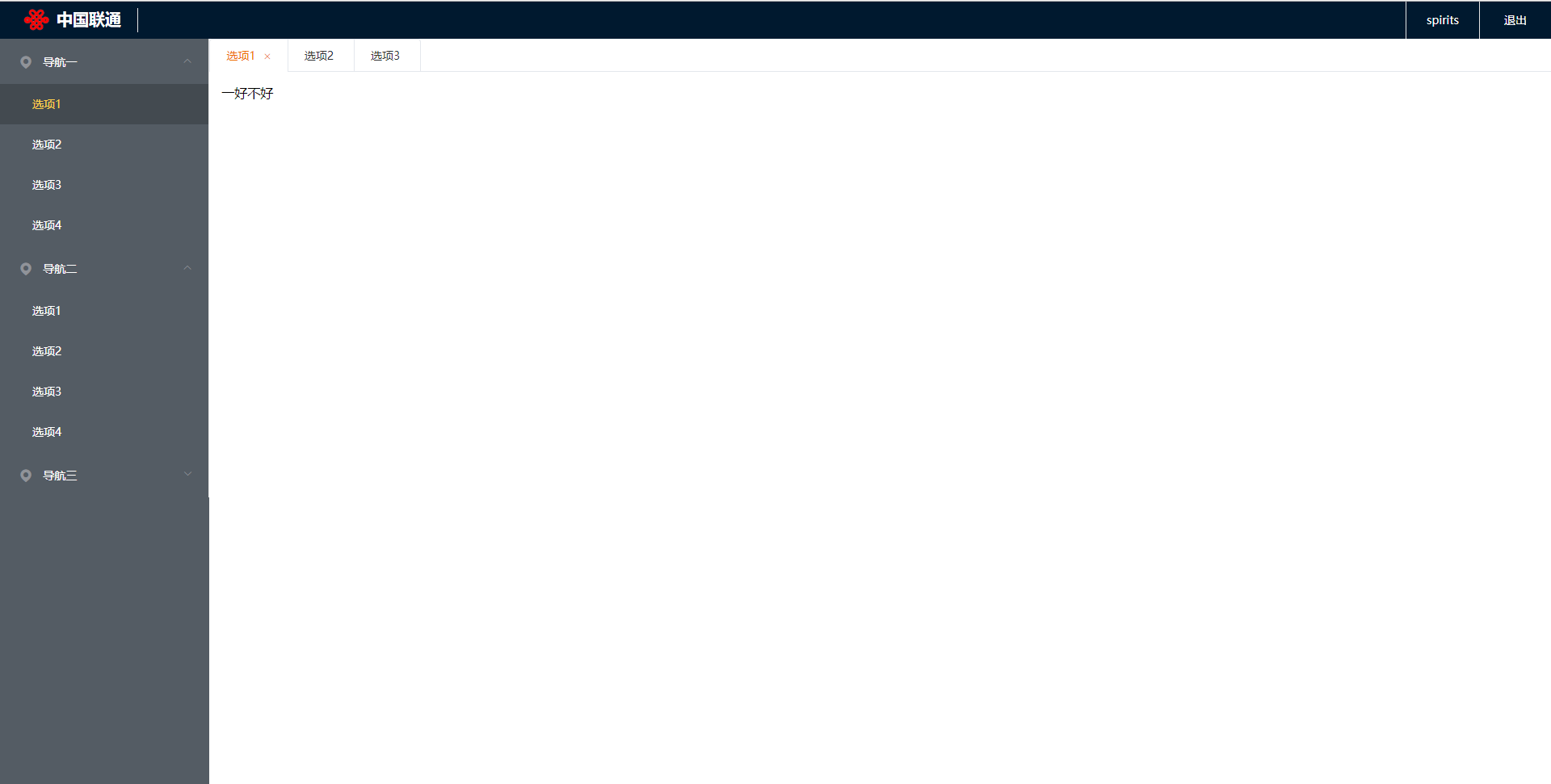

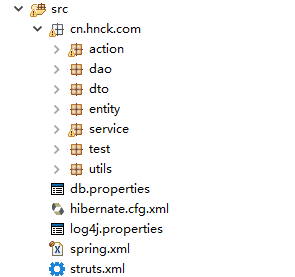



还没有评论,来说两句吧...